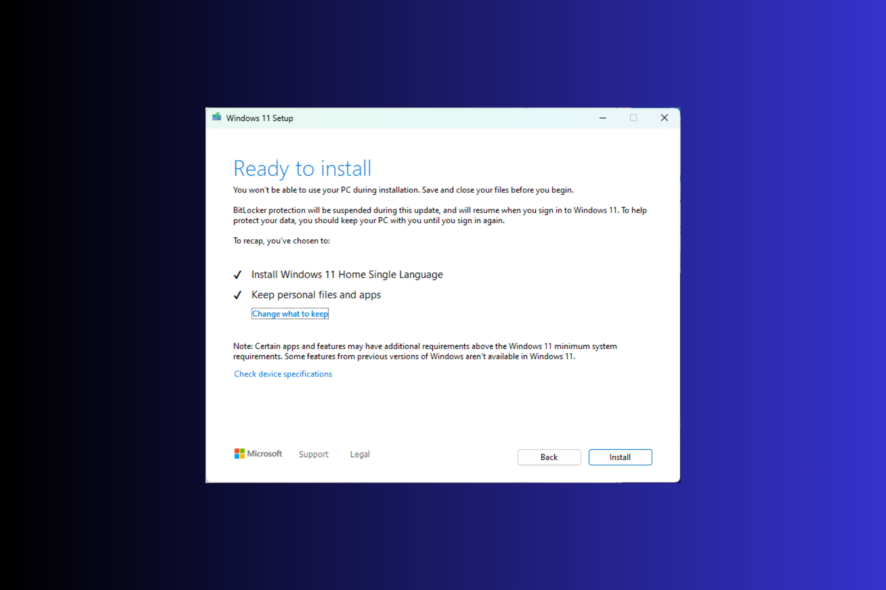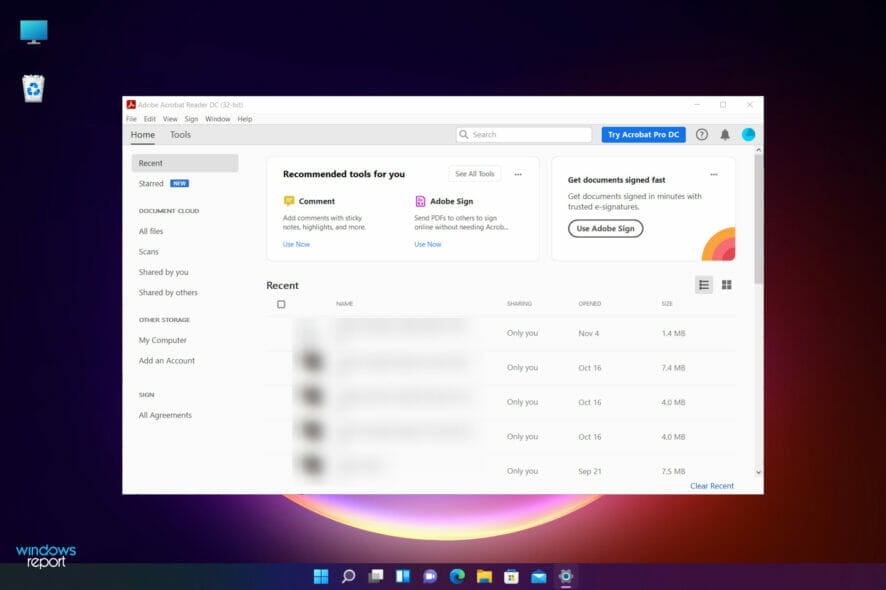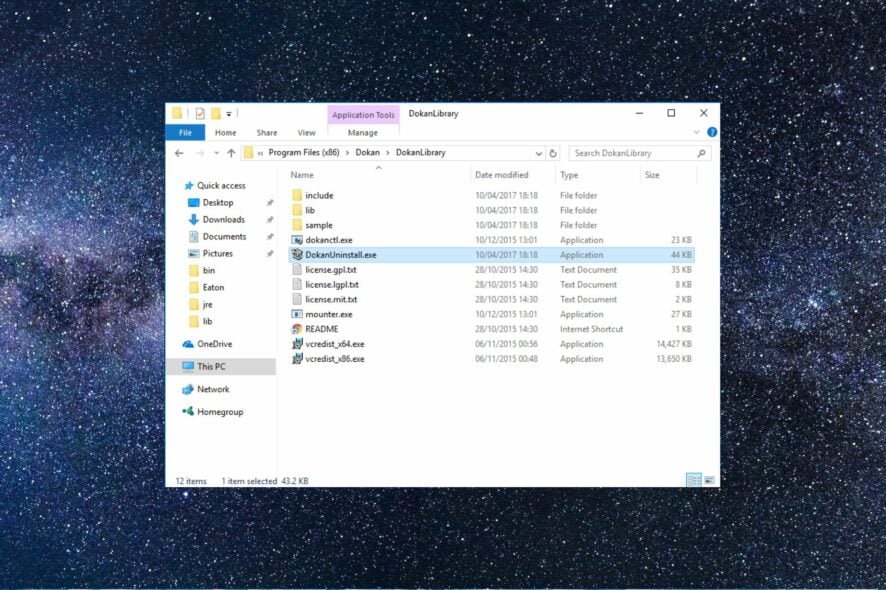Correction : La pression du stylet XP-PEN ne fonctionne pas dans Photoshop
 Bien que l’excitation d’obtenir une nouvelle tablette graphique l’emporte sur tout le reste, les problèmes qui l’accompagnent ne sont pas rares, et beaucoup ont longtemps signalé que la pression du stylet XP-PEN ne fonctionne pas dans Photoshop.
Bien que l’excitation d’obtenir une nouvelle tablette graphique l’emporte sur tout le reste, les problèmes qui l’accompagnent ne sont pas rares, et beaucoup ont longtemps signalé que la pression du stylet XP-PEN ne fonctionne pas dans Photoshop.
Le problème est présent sur tous les modèles, que ce soit la série XP-PEN Artist ou la série Deco, et est généralement lié à un problème du côté de l’utilisateur. Cela peut être dû à des paramètres de pression mal configurés, à des pilotes obsolètes ou à un problème avec Windows Ink.
La pression du stylet XP-PEN est-elle sensible ?
Oui, tous les stylets pour tablettes XP-PEN prennent en charge la sensibilité à la pression, selon les informations disponibles sur le site officiel. La plupart ont 8192 niveaux, tandis que certains des derniers modèles, comme l’Artist Pro 16, offrent 16384 niveaux de pression.
Comment réparer la pression du stylet XP-PEN dans Photoshop ?
Avant de commencer avec des solutions un peu plus complexes, essayez celles-ci :
- Redémarrez Photoshop, ou redémarrez simplement à la fois l’ordinateur et la tablette graphique XP-PEN.
- Mettez à jour Adobe Photoshop.
- Remplacez la pointe de votre tablette XP-PEN.
- Assurez-vous que le contrôle de la pression est activé dans Adobe Photoshop. Il y a un bouton dédié dans la barre de menu, qui, lorsqu’on passe la souris dessus, indique : Toujours autoriser la pression pour la taille. Lorsqu’il est désactivé, les préréglages de pinceau contrôlent la pression.
Si aucune de ces solutions ne fonctionne, passez aux corrections énumérées ci-dessous.
1. Créer un fichier PSUserConfig.txt
-
Appuyez sur Windows + E pour ouvrir Explorateur de fichiers, collez le chemin suivant dans la barre d’adresse et appuyez sur Entrée :
%AppData%\Adobe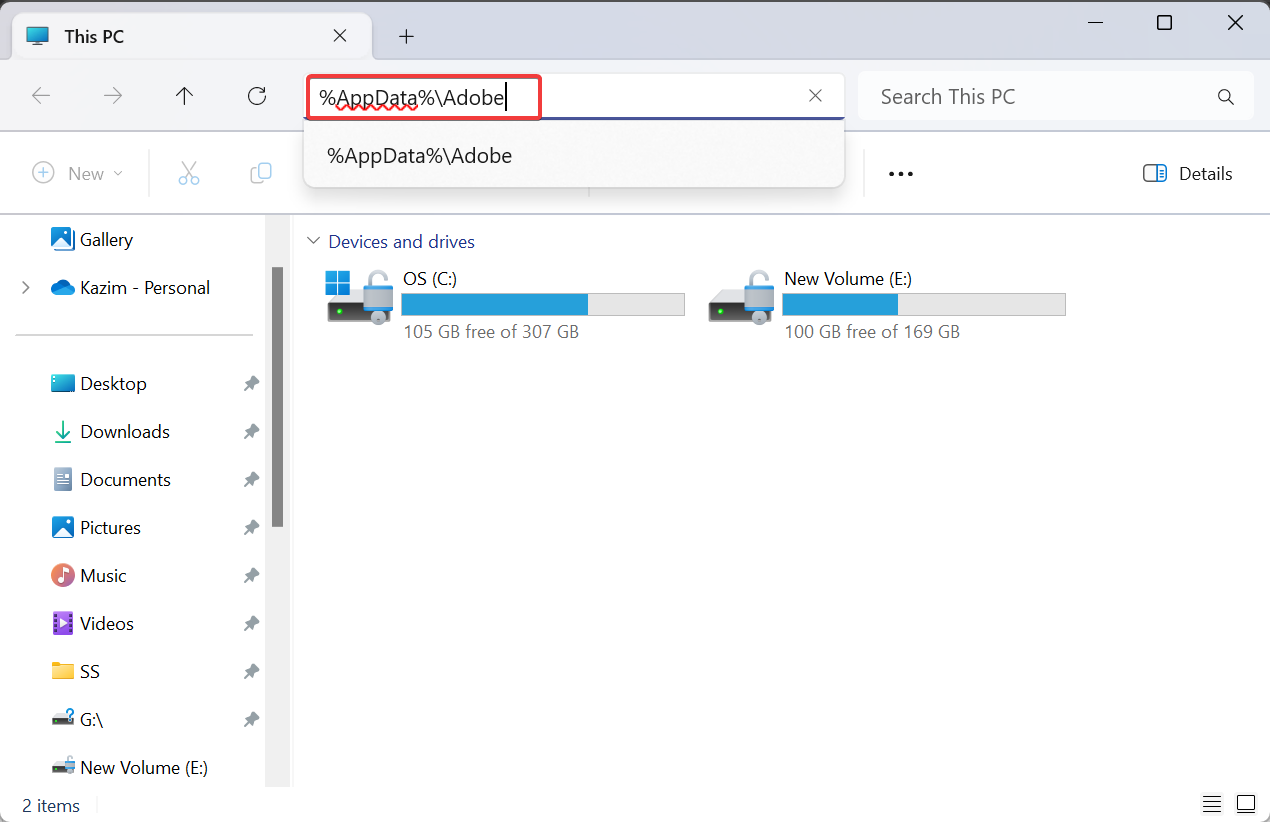
- Si vous ne parvenez pas à trouver le dossier AppData, assurez-vous que les éléments cachés sont visibles.
-
Maintenant, double-cliquez sur le dossier de la dernière version d’Adobe, puis ouvrez le dossier Paramètres d’Adobe Photoshop.
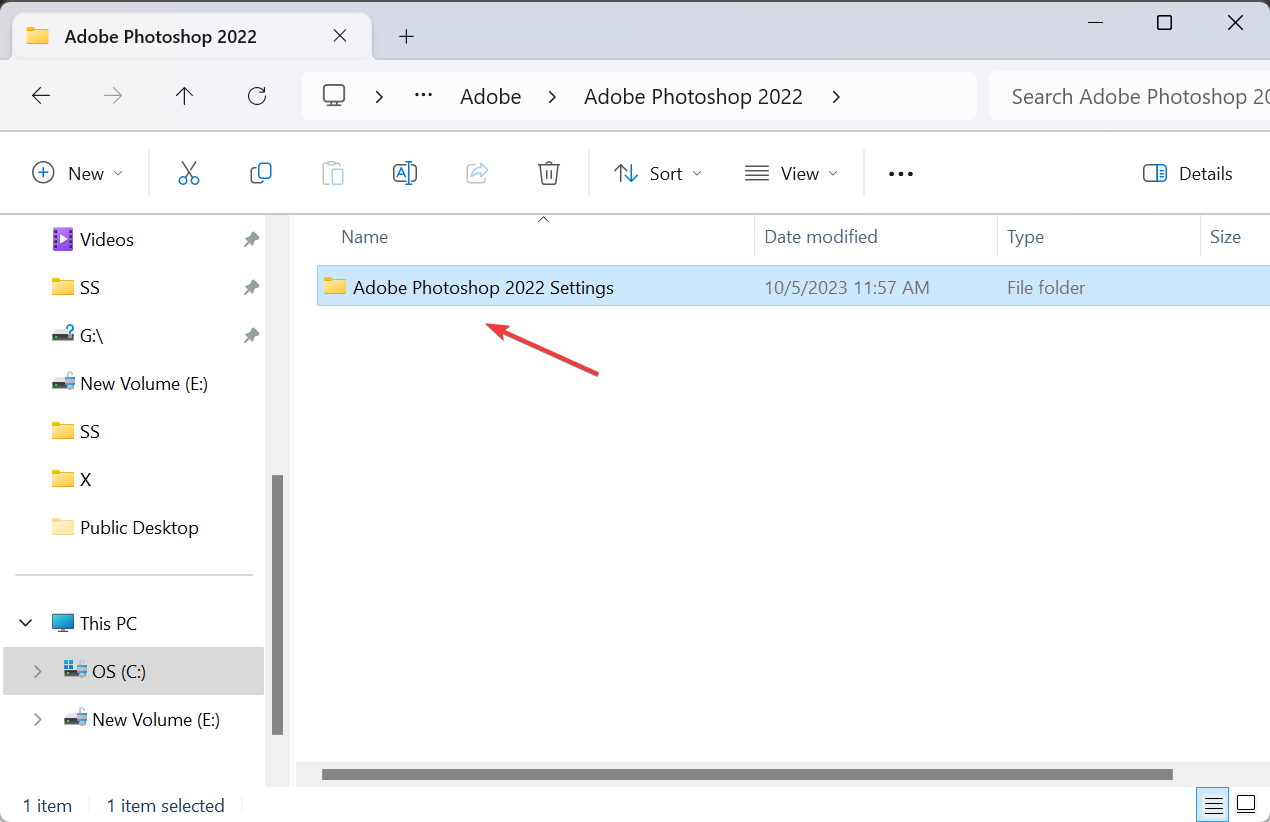
-
Vérifiez si un fichier PSUserConfig.txt existe. Si oui, faites un clic droit dessus et choisissez Supprimer.
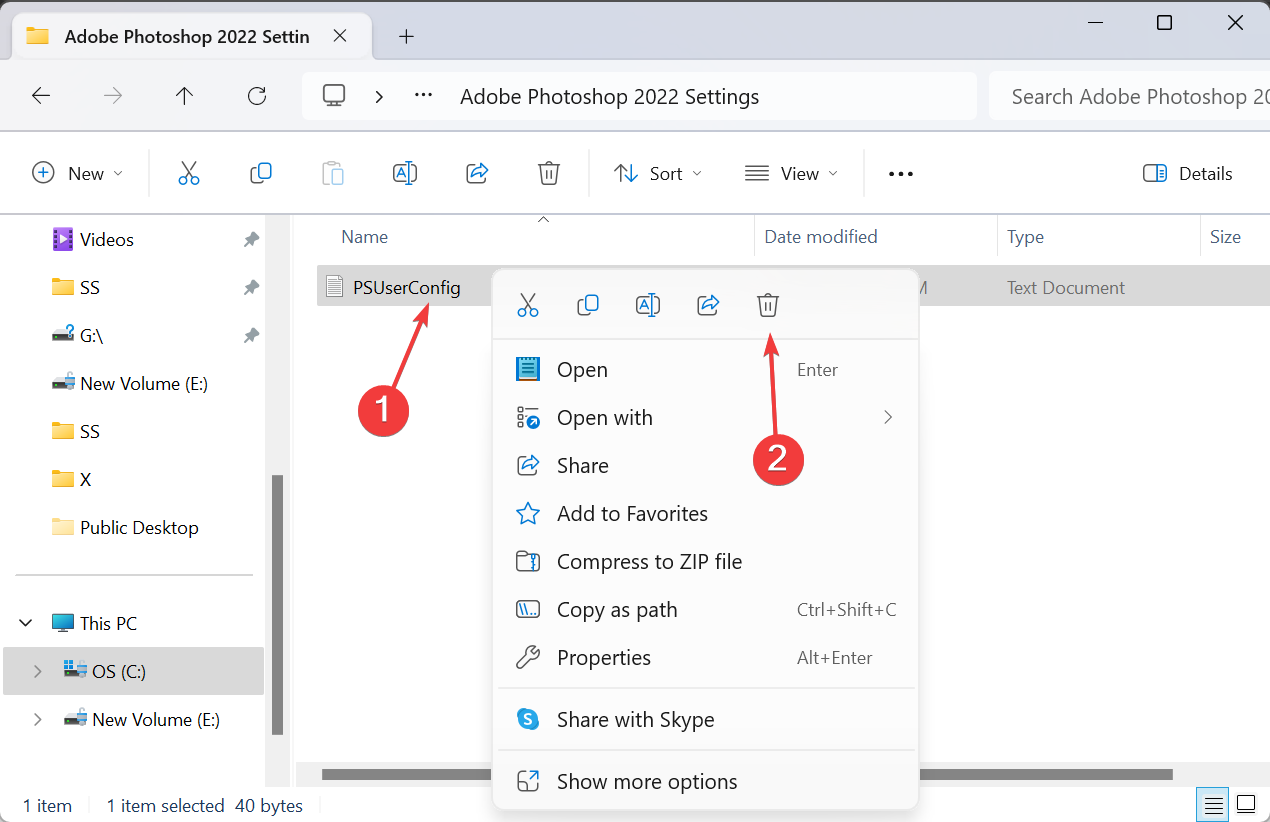
-
Encore une fois, faites un clic droit dans l’Explorateur de fichiers, passez le curseur sur Nouveau, sélectionnez Document texte, et nommez-le PSUserConfig.txt.
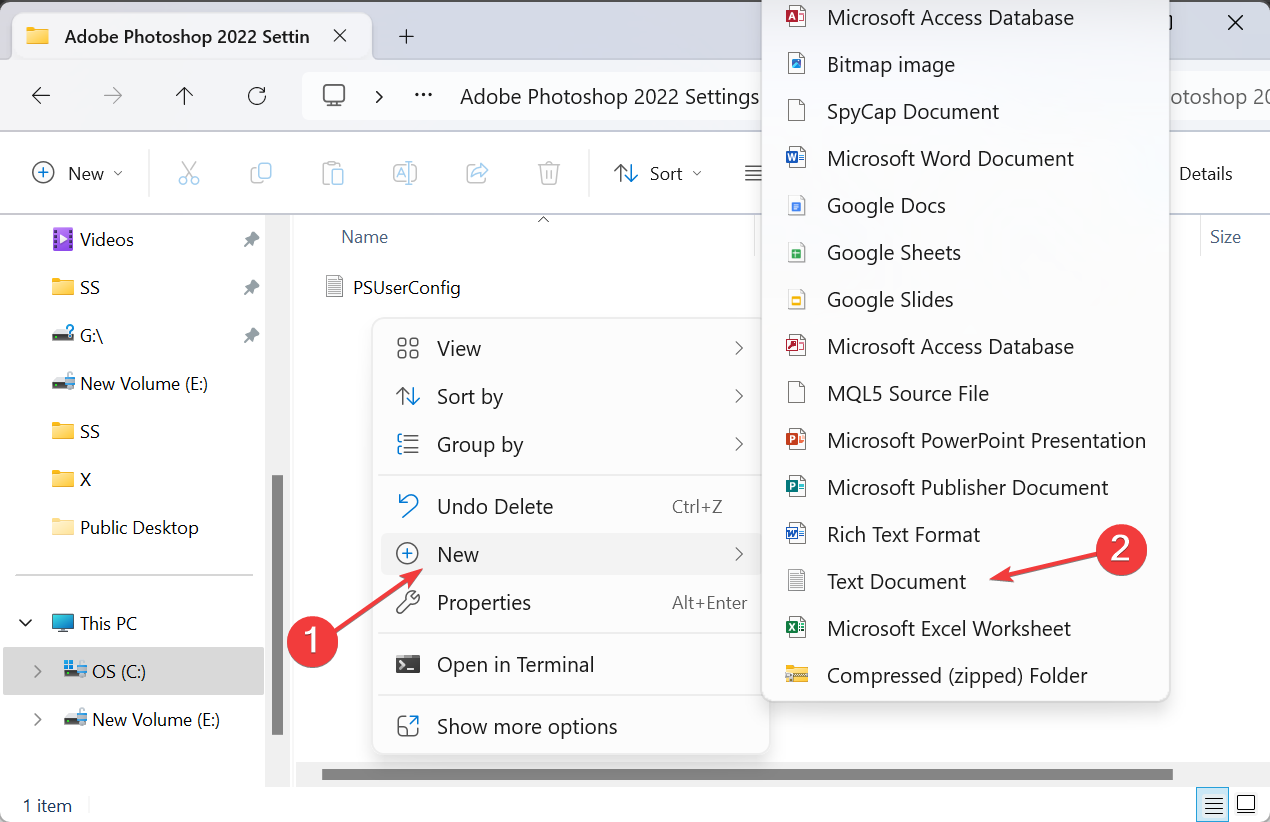
- Ouvrez le fichier et collez le code suivant :
# Utiliser WinTab UtiliserSystemStylus 0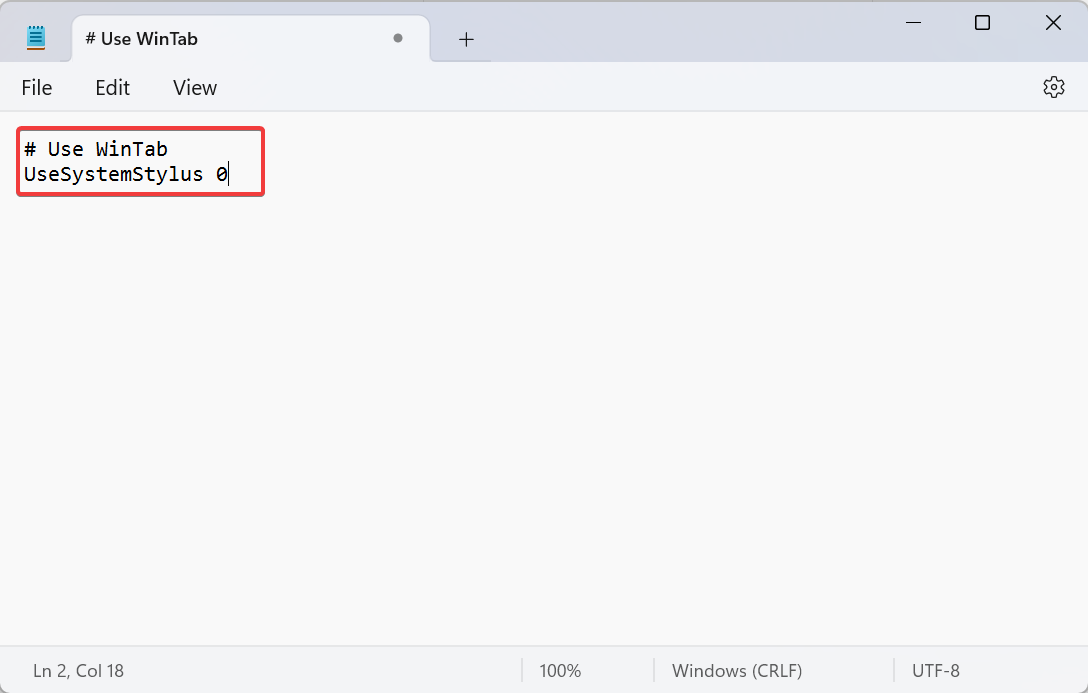
- Maintenant, appuyez sur Ctrl + S pour enregistrer les modifications et fermez le Bloc-notes.
- Relancez Adobe et vérifiez si le problème de pression du stylet XP-PEN est résolu.
2. Activer la pression du stylet dans Photoshop
- Lancez Photoshop et appuyez sur B ou cliquez sur l’icône de l’outil Pinceau dans la barre d’outils.
- Cliquez sur le menu Fenêtre et choisissez Paramètres.
-
Cochez la case pour Dynamique de forme à gauche, puis sélectionnez Pression du stylet dans le menu déroulant Contrôle.
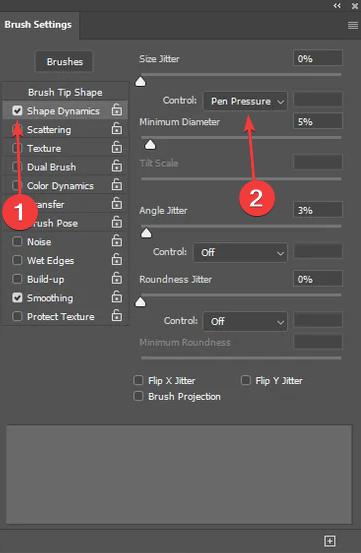
- Vérifiez si la fonctionnalité de pression du stylet fonctionne maintenant dans Adobe Photoshop.
Pour que votre stylet ajuste la largeur en fonction de la pression exercée, il est nécessaire d’activer manuellement la fonctionnalité dans Adobe Photoshop. N’oubliez pas que cela s’applique aux tablettes graphiques, même lorsque la pression du stylet Wacom ne fonctionne pas.
Si sélectionner Pression du stylet affiche un signe d’avertissement indiquant : Le contrôle par pression du stylet nécessite l’utilisation d’une tablette sensible à la pression, assurez-vous d’installer les derniers pilotes XP-PEN.
3. Activer Windows Ink dans l’application XP-PEN
- Avec le XP-PEN connecté au PC, cliquez sur l’icône dans l’icône du périphérique dans la zone de notification près du coin inférieur droit du bureau.
-
Maintenant, cochez la case pour Windows Ink, puis cliquez sur OK pour enregistrer les modifications.
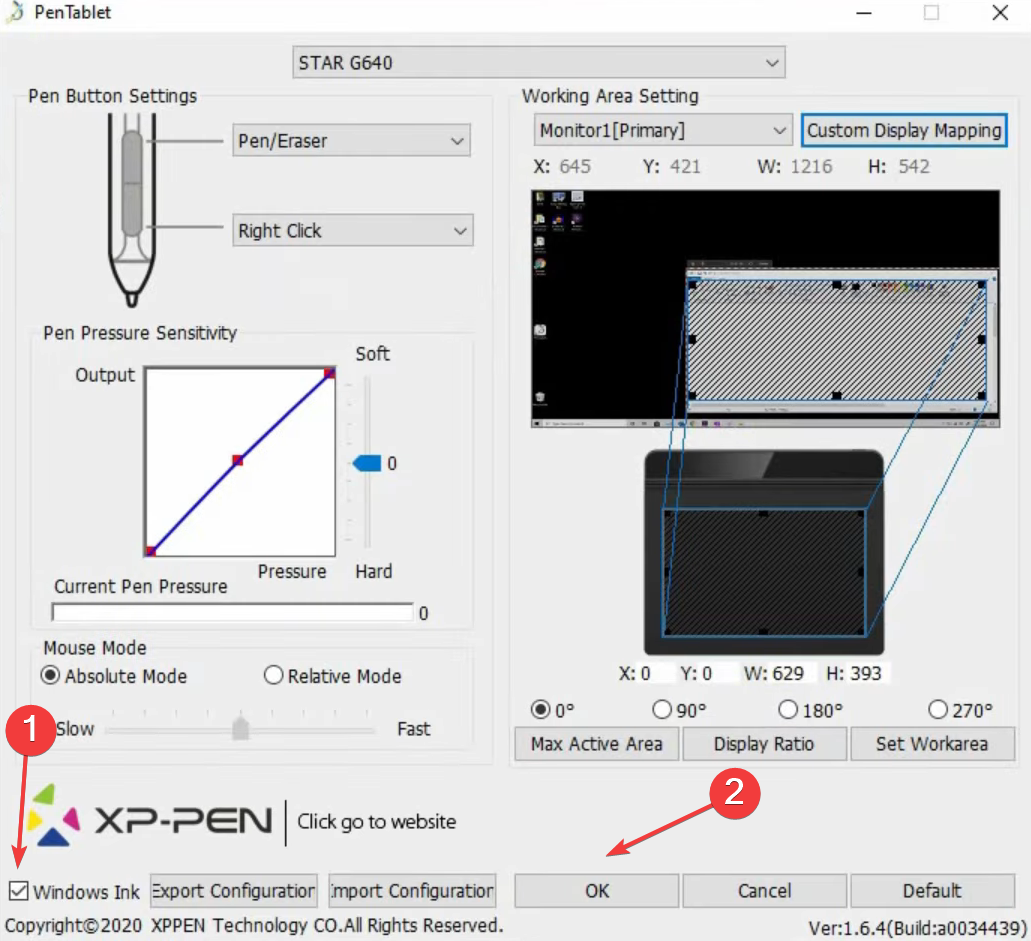
4. Réinstaller le périphérique XP-PEN
- Appuyez sur Windows + X pour ouvrir le menu Utilisateur avancé, et sélectionnez Gestionnaire de périphériques dans la liste des options.
-
Développez l’entrée Périphériques d’interface humaine, faites un clic droit sur la tablette XP-PEN et sélectionnez Désinstaller le périphérique. Si la tablette graphique n’est pas répertoriée ici, développez les autres entrées.
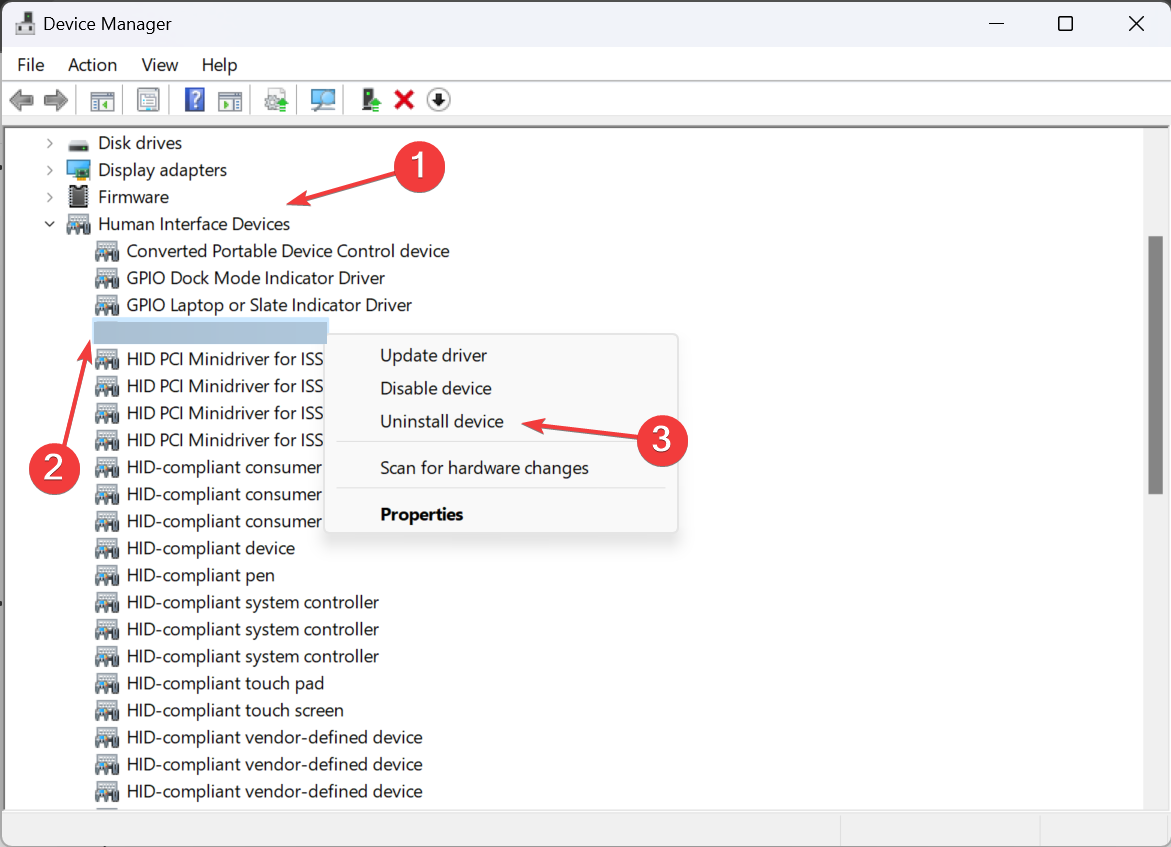
-
Maintenant, cochez la case Essayer de supprimer les pilotes pour ce périphérique, si elle est disponible, puis cliquez sur Désinstaller.
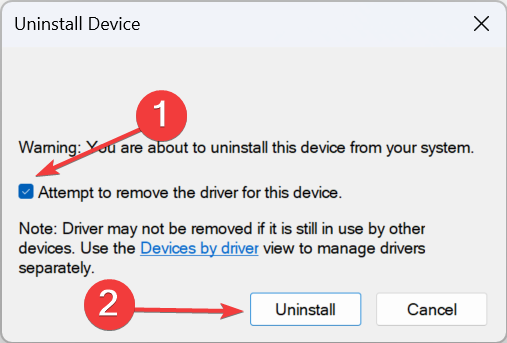
- Une fois terminé, redémarrez l’ordinateur et vérifiez si Windows a automatiquement installé les pilotes. Sinon, téléchargez-les sur le site officiel de XP-PEN. Lire plus sur ce sujet
- iTunesMobileDevice.dll est manquant sur votre ordinateur [Résolu]
- SYNSOACC.DLL ne pouvait pas être localisé : comment le réparer dans Cubase
- Correction : Omen Gaming Hub, l’undervolting ne fonctionne pas
5. Mettre à jour le pilote XP-PEN
-
Appuyez sur Windows + R pour ouvrir Exécuter, tapez devmgmt.msc dans le champ de texte et appuyez sur Entrée.
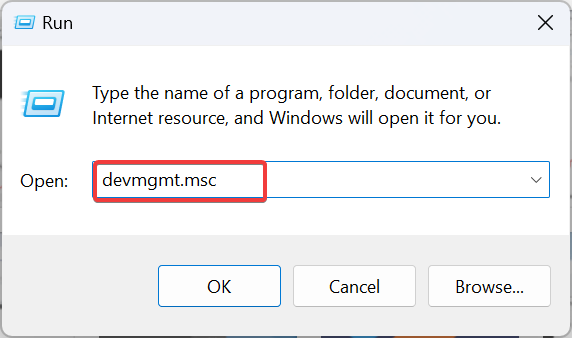
-
Trouvez la tablette d’affichage XP-PEN ici, faites un clic droit dessus et sélectionnez Mettre à jour le pilote. La tablette est généralement répertoriée sous Périphériques d’interface humaine.
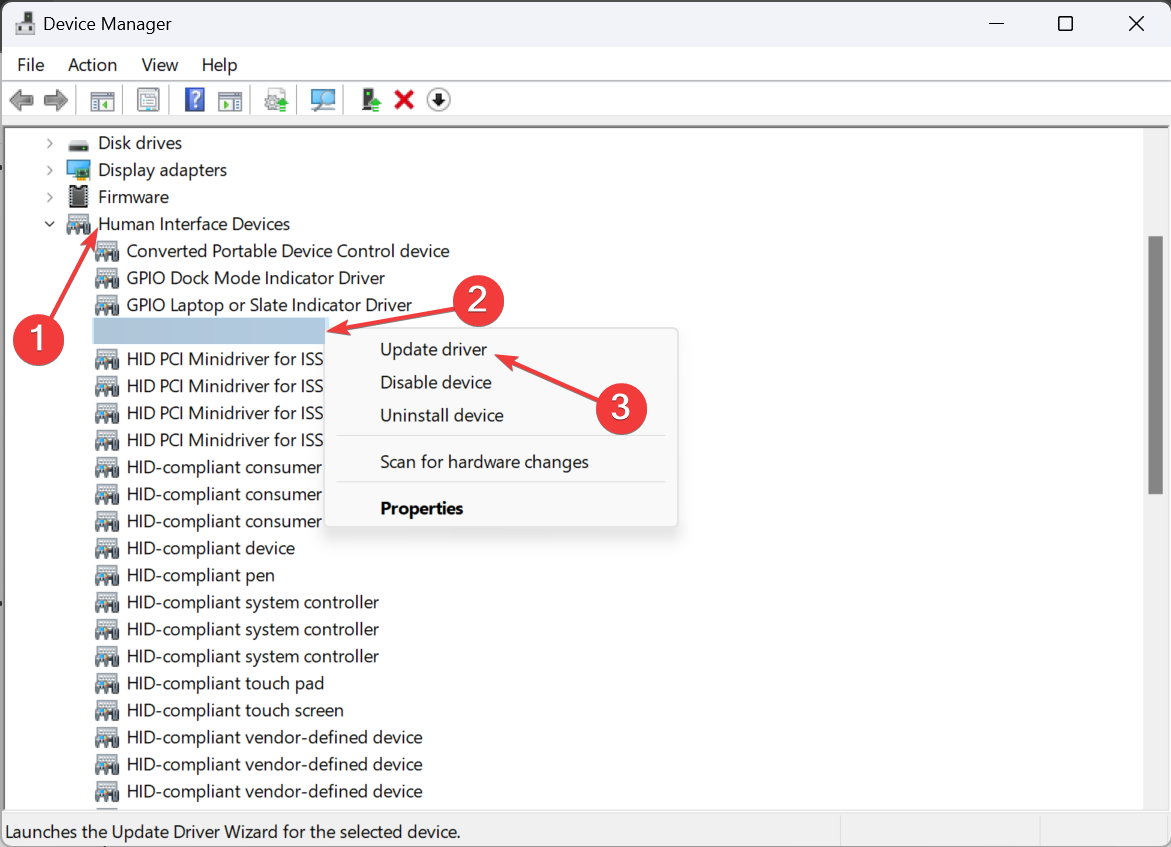
-
Choisissez Rechercher automatiquement des pilotes et attendez que Windows installe la meilleure version disponible localement.
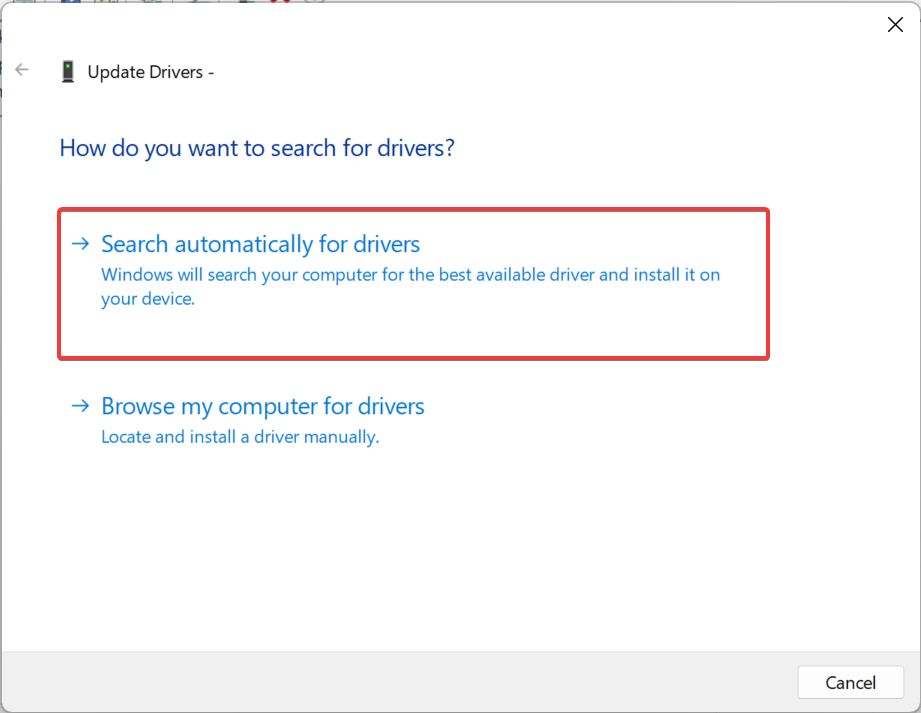
- Redémarrez l’ordinateur et vérifiez s’il y a des améliorations.
Lorsque la pression du stylet XP-PEN ne fonctionne pas dans Photoshop, cela peut toujours être dû au pilote. Et les mettre à jour fait souvent le travail ! C’est également une solution efficace lorsque la pression du stylet Huion ne fonctionne pas.
Et si Windows ne peut pas en trouver un, consultez le site officiel, choisissez votre modèle de tablette, téléchargez la dernière version, puis installez manuellement le pilote.
6. Activer/Désactiver l’espace de travail Windows Ink
- Appuyez sur Windows + R pour ouvrir Exécuter, tapez regedit dans le champ de texte et cliquez sur OK.
- Cliquez sur Oui dans l’invite UAC.
-
Naviguez sur le chemin suivant ou collez-le dans la barre d’adresse et appuyez sur Entrée :
HKEY_LOCAL_MACHINE\SOFTWARE\Policies\Microsoft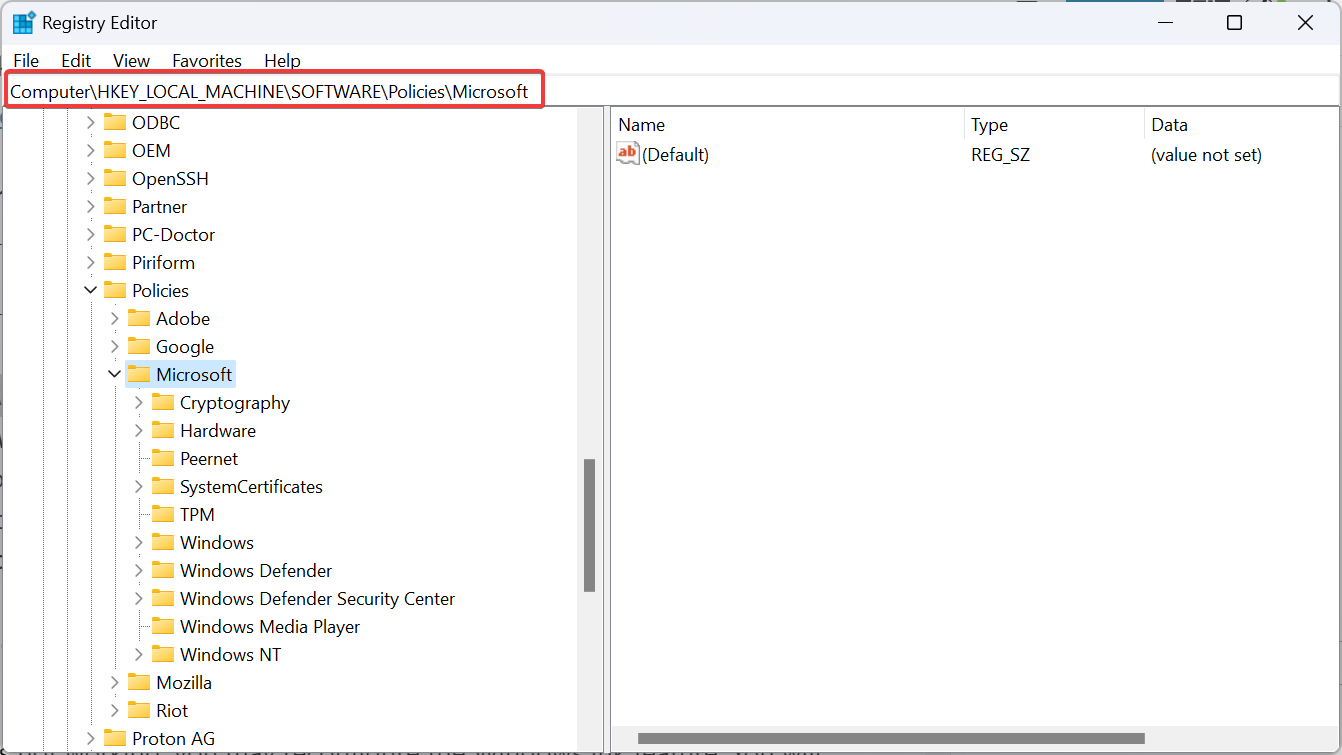
-
Double-cliquez sur la clé WindowsInkWorkspace. Si elle n’existe pas, faites un clic droit sur la clé Microsoft, passez le curseur sur Nouveau, choisissez Clé et nommez-la WindowsInkWorkspace.
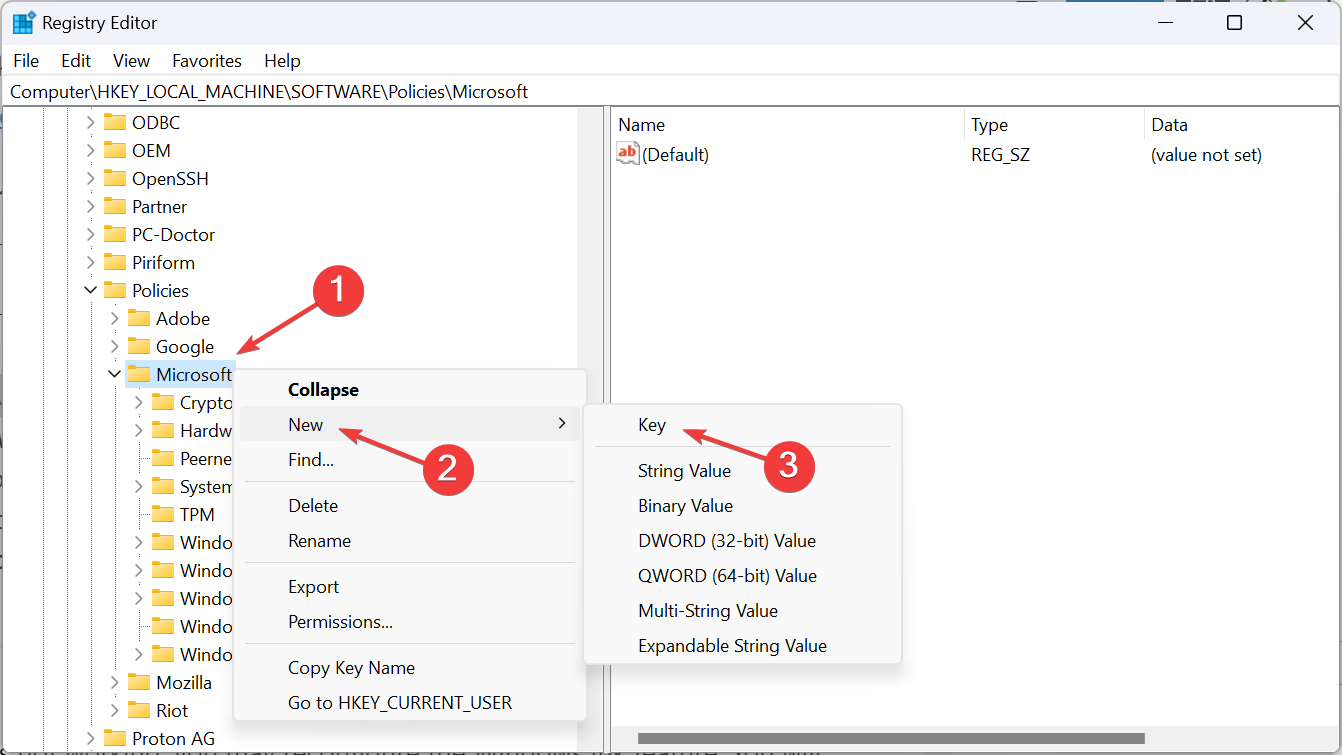
-
Maintenant, faites un clic droit sur la portion vide, sélectionnez Nouveau dans le menu contextuel, choisissez Valeur DWORD (32 bits) et nommez-la AllowWindowsInkWorkspace.
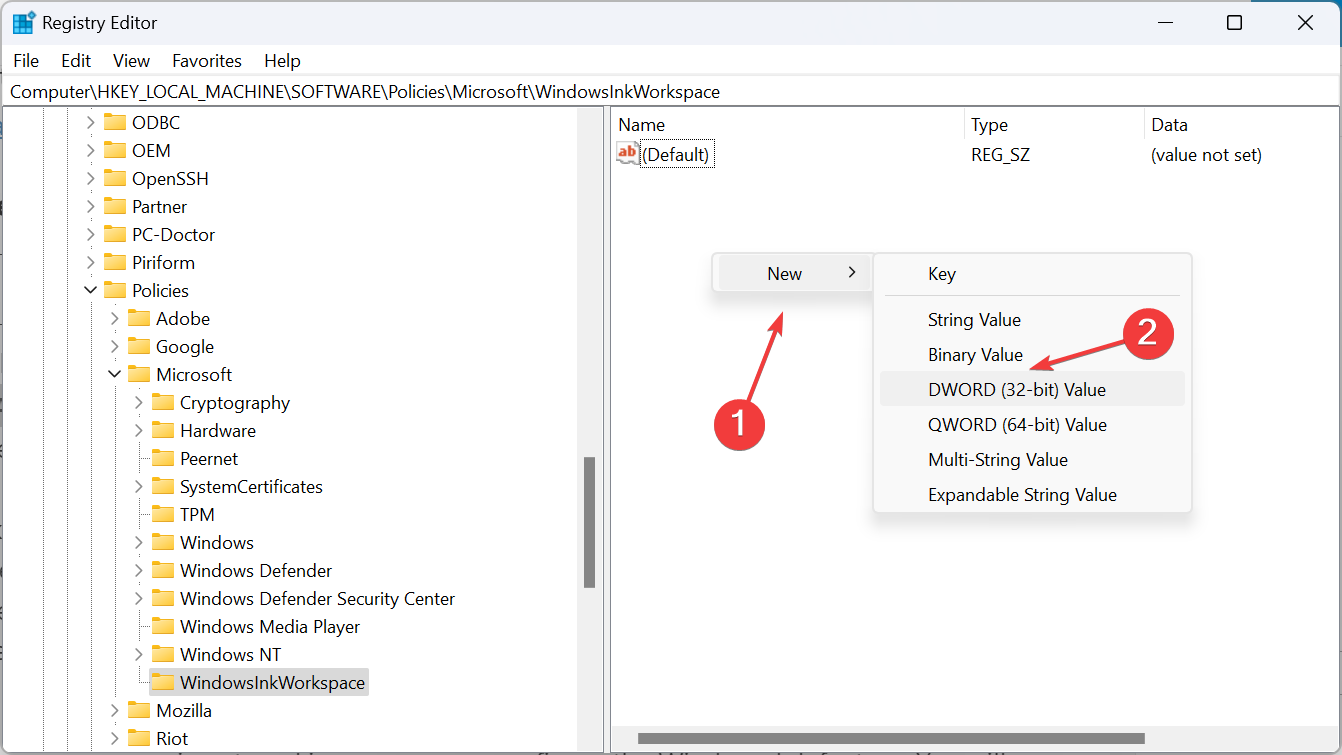
- Double-cliquez sur le DWORD.
-
Le chiffre 1 sous Données de valeur active la fonctionnalité, tandis que 0 la désactive. Entrez l’un ou l’autre et cliquez sur OK pour enregistrer les modifications.
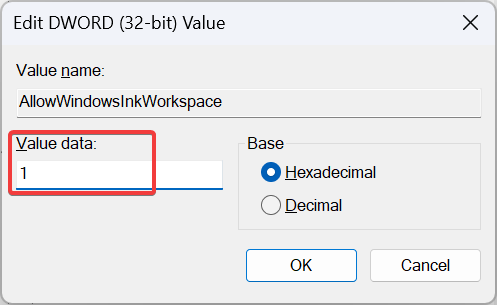
Lorsque la pression du stylet dans Photoshop ne fonctionne pas, vous pouvez reconfigurer la fonction Windows Ink. Vous devrez essayer à la fois de l’activer et de la désactiver, car les deux ont fonctionné pour les utilisateurs. Cela devrait éliminer tous les problèmes de pression du stylet ! Conseil Si tout le reste échoue, le problème vient probablement d’Adobe Photoshop. Désinstallez l’application, puis téléchargez-la à nouveau. Si XP-PEN n’a pas de pression dans Photoshop ou si la largeur de la ligne n’est pas proportionnelle à la pression exercée, cela a généralement à voir avec la configuration. Mais vous devriez pouvoir faire fonctionner la sensibilité à la pression du stylet grâce aux fichiers PSUserConfig.txt ou aux derniers pilotes.
De plus, de nombreux utilisateurs ont constaté que XP-PEN est détecté comme un clavier, ce qui est également un problème lié au pilote.
Pour toute question ou pour partager ce qui a fonctionné pour vous, laissez un commentaire ci-dessous.